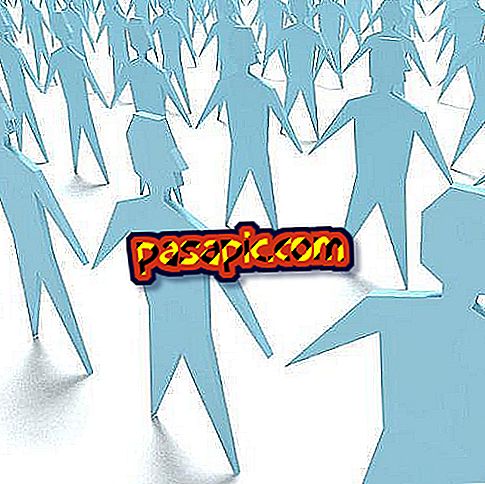Kuinka aktivoida Jumalan tila Windows 10: ssä

Oletko kuullut GodModesta tai Jumalan tilasta ? Periaatteessa GodMod on erityinen ohjauspaneeli, jonka avulla nämä kehittyneet käyttäjät voivat tehdä monimutkaisempia ja räätälöityjä kokoonpanoja järjestelmässä. Se on yksi parhaista temppuja, joita ei ole saatavilla vain Windows 10: ssä, vaan käyttöjärjestelmän aiemmissa versioissa, joissa löydät kaikki mahdolliset kokoonpanot samassa kansiossa, missä haluat. Mutta miksi Jumala?, Koska tällä tavalla voit tehdä ja kumota miten haluat, niin se on temppu, joka sopii kehittäjille tai toisin sanoen niille, jotka tietävät, mitä he tekevät. Tutustu yksinkertaisissa vaiheissa, kuinka aktivoida Jumalan tila Windows 10: ssä ja saada teho.
1
Jumalan tilan aktivointi Windows 10: ssä on hyvin yksinkertainen, sinun täytyy aloittaa luomalla kansio haluamassasi paikassa joko työpöydällä tai missä tahansa työalueella tai kansiossa. Voit tehdä tämän napsauttamalla hiiren oikealla painikkeella ja painamalla New / Folder.
2
Mutta mikä nimi tähän kansioon laitetaan? Tässä on avain kysymykseen ja sinun pitäisi kiinnittää huomiota, koska jos et nimeä tätä kansiota oikein, GodMode ei aktivoidu. Sinun pitäisi kutsua sitä näin:
Jumalan tila. {ED7BA470-8E54-465E-825C-99712043E01C}
Modo Dios -nimi voi vaihdella ja on täysin muokattavissa, mutta kaikki sen jälkeen löydetty koodi on kopioitava sanatarkasti tai se ei toimi.

3
Kun olet soittanut kansioon yllä mainitulla nimellä, se näyttää tässä kuvassa näkyvästä kuvasta, jonka kuvake on samankaltainen kuin kuvassa. Täällä hauskaa alkaa.

4
Sinulla on jo valta, jota halusit! Napsauttamalla God Mode -kansiota löydät kaikki satoja järjestelmän kokoonpanoja. Jotta helpotettaisiin haluamiasi hakuja, kaikki työkalut esitetään aakkosjärjestyksessä niiden vastaavassa luokassa.
Windows 10 -tilassa voit etsiä ulkonäköä, videota, näppäimistöä, ääntä, järjestelmää, kaikenlaisia ohjelmia, käyttäjätilejä, räätälöintiasetuksia ja paljon muuta. on täällä
Ja jos haluat säästää aikaa, oikealla puolella on tilaa, jolla voit tehdä haun ja mennä suoraan siihen, mitä haluat muuttaa.

5
On tärkeää muistaa, että mitä muutat tietämättäsi, voi merkittävästi muuttaa tietokoneen toimintaa, joten on suositeltavaa muuttaa vain sitä, mitä tiedät suurten ongelmien välttämiseksi. Muista myös, että et saa muuttaa kansion nimeä tai järjestelmän pikakuvake lakkaa toimimasta.